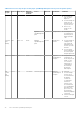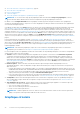Users Guide
Table Of Contents
- Guide de l’utilisateur de Dell EMC OpenManage Enterprise version 3.6.1
- Table des matières
- Tableaux
- À propos de Dell EMC OpenManage Enterprise
- Fonctionnalités de sécurité d’OpenManage Enterprise
- Installation d’OpenManage Enterprise
- Prérequis pour l’installation et configuration minimale requise
- Déploiement d'OpenManage Enterprise sur VMware vSphere
- Déploiement d'OpenManage Enterprise sur l'hôte Hyper-V 2012 R2 et les versions antérieures
- Déploiement d'OpenManage Enterprise sur un hôte Hyper-V 2016
- Déploiement d’OpenManage Enterprise sur un hôte Hyper-V 2019
- Déploiement d'OpenManage Enterprise en utilisant une machine virtuelle basée sur le noyau
- Déploiement d’OpenManage Enterprise par programmation
- Prise en main d’OpenManage Enterprise
- Connexion à OpenManage Enterprise
- Configuration d'OpenManage Enterprise en utilisant l'interface texte utilisateur
- Configuration d'OpenManage Enterprise
- Paramètres recommandés de performance et d'évolutivité pour une utilisation optimale d'OpenManage Enterprise
- Protocoles et ports pris en charge dans OpenManage Enterprise
- Liens vers des cas d’utilisation pour les protocoles et ports pris en charge dans OpenManage Enterprise
- Présentation de l’interface graphique d’OpenManage Enterprise–Tech Release
- Portail d’accueil OpenManage Enterprise
- Détection de périphériques pour la surveillance ou la gestion
- Détection automatique des serveurs à l’aide de la fonctionnalité de détection initiée par serveur
- Création d’une tâche de détection de périphérique
- Matrice de support du protocole pour la détection de périphériques
- Affichage des détails d'une tâche de détection de périphériques
- Modification d'une tâche de détection de périphériques
- Exécution d'une tâche de détection de périphériques
- Arrêt des tâches de détection de périphériques
- Spécification de plusieurs périphériques via l'importation des données provenant du fichier .csv
- Exclusion globale des plages
- Spécification du mode détection pour créer une tâche de détection de serveur
- Création de protocole de tâche de détection d’appareils personnalisé pour les serveurs : paramètres supplémentaires pour les protocoles de détection
- Spécification du mode de détection pour créer une tâche de détection de châssis
- Création de protocoles de tâche de détection d’appareils personnalisés pour les boîtiers : paramètres supplémentaires pour les protocoles de détection
- Spécification du mode détection pour créer une tâche de détection de stockage Dell
- Spécification du mode de détection pour créer une tâche de détection de commutateur de réseau
- Création de protocole HTTPS de tâche de détection d’appareils personnalisé pour les périphériques de stockage : paramètres supplémentaires pour les protocoles de détection
- Création de modèle de tâche personnalisée de détection de périphériques pour des périphériques SNMP
- Spécification du mode de détection pour créer une tâche de détection MULTIPLE
- Suppression d'une tâche de détection de périphérique
- Gestion des périphériques et des groupes de périphériques
- Organisation des périphériques dans des groupes
- Création d’un groupe personnalisé (statique ou requête)
- Création d’un groupe de périphériques statique
- Création d'un groupe de périphériques de requête
- Modification d’un groupe statique
- Modification d’un groupe de requête
- Attribution d’un nouveau nom à un groupe statique ou de requête
- Suppression d’un groupe de périphériques statique ou de requête
- Clonage d’un groupe statique ou de requête
- Ajout de périphériques à un nouveau groupe
- Ajout de périphériques à un groupe existant
- Actualisation de l’intégrité sur le groupe
- Page Tous les périphériques - Liste des périphériques
- Page tous les périphériques : actions de la liste de périphériques
- Suppression de périphériques d'OpenManage Enterprise
- Exclusion de périphériques d'OpenManage Enterprise
- Exécution de l’inventaire sur les périphériques
- Mise à jour des firmwares et des pilotes du périphérique à l’aide des lignes de base
- Actualisation de l’intégrité du périphérique d’un groupe de périphériques
- Actualisation de l’intégrité sur les périphériques
- Restauration d’une version du firmware du périphérique
- Exportation de l'inventaire d'un seul périphérique
- Effectuer plus d’actions sur le châssis et les serveurs
- Informations matérielles affichées pour le châssis MX7000
- Exportation de toutes les données ou des données sélectionnées
- Affichage et configuration des périphériques individuels
- Présentation du périphérique
- Informations sur le matériel du périphérique
- Exécution et téléchargement des rapports de diagnostic
- Extraction et téléchargement des rapports SupportAssist
- Gestion des journaux du matériel du périphérique individuel
- Exécution de commandes RACADM et IPMI distantes sur des périphériques individuels
- Lancement de l'application de gestion iDRAC d'un périphérique
- Démarrer la console virtuelle
- Actualiser l’inventaire des appareils d’un seul appareil
- Organisation des périphériques dans des groupes
- Gestion de l’inventaire des périphériques
- Gestion des firmwares et des pilotes de périphérique
- Gérer des modèles de déploiement d’appareil
- Créer un modèle de déploiement à partir d’un appareil de référence
- Créer un modèle de déploiement en important un fichier de modèle
- Afficher les informations relatives à un modèle de déploiement
- Modifier un modèle de déploiement de serveur
- Modifier un modèle de déploiement de châssis
- Modifier un modèle de déploiement IOA
- Modifier les propriétés réseau d’un modèle de déploiement
- Déployer des modèles de déploiement d’appareil
- Déployer des modèles de déploiement IOA
- Cloner des modèles de déploiement
- Configuration de déploiement automatique sur les serveurs ou châssis qu’il reste à détecter
- Création de cibles de déploiement automatique
- Suppression des cibles de déploiement automatique
- Export des informations de la cible de déploiement automatique en différents formats
- Présentation du déploiement sans état
- Gestion des pools d'identités — Déploiement sans état
- Créer un pool d'identités - Informations de pool
- Pools d'identités
- Création de pools d'identités
- Créer un pool d'identités - Fibre Channel
- Créer un pool d'identités - iSCSI
- Créer un pool d’identités - Fibre Channel over Ethernet
- Créer un pool d'identités - Ethernet
- Affichage des définitions des pools d'identités
- Modification des pools d'identités
- Suppression des pools d'identités
- Définir des réseaux
- Modification ou suppression d'un réseau configuré
- Exportation des définitions VLAN
- Importation des définitions de réseau
- Gestion des profils
- Création de profils
- Affichage des détails d’un profil
- Profils : afficher le réseau
- Modifier un profil
- Attribution d’un profil
- Annulation de l’attribution de profils
- Redéploiement des profils
- Migration d’un profil
- Suppression des profils
- Exportation des données d’un ou plusieurs profils au format HTML, CSV ou PDF
- Gestion de la conformité de la configuration du périphérique
- Gérer les modèles de conformité
- Création d’une ligne de base de conformité de la configuration
- Modification d’une ligne de base de conformité de la configuration
- Suppression des lignes de base de conformité de la configuration
- Actualisation de la conformité des lignes de base de conformité de la configuration
- Correction des périphériques non conformes
- Suppression d’une ligne de base de conformité de la configuration
- Surveillance et gestion des alertes d’appareil
- Surveillance des journaux d’audit
- Utilisation des tâches pour le contrôle de périphériques
- Afficher les listes de tâches
- Affichage des informations d'une tâche individuelle
- Création d’une tâche pour activer les voyants de périphérique
- Création d'une tâche pour gérer les périphériques d'alimentation
- Création d’une tâche de commande distante pour gérer les périphériques
- Création d’une tâche pour modifier le type de plug-in de la console virtuelle
- Sélection de périphériques et de groupes de périphériques cibles
- Gestion des tâches
- Gestion de la garantie des périphériques
- Rapports
- Gestion des fichiers MIB
- Gestion des paramètres de l'appliance OpenManage Enterprise
- Configuration des paramètres OpenManage Enterprise
- Gestion des utilisateurs OpenManage Enterprise
- Contrôle d’accès basé sur les rôles et le périmètre dans OpenManage Enterprise
- Ajout et modification des utilisateurs locaux d’OpenManage Enterprise
- Modification des propriétés utilisateur OpenManage Enterprise
- Activation d'utilisateurs OpenManage Enterprise
- Désactivation d'utilisateurs OpenManage Enterprise
- Suppression d'utilisateurs OpenManage Enterprise
- Importation de groupes AD et LDAP
- Transfert de propriété des entités du gestionnaire de périphériques
- Mettre fin à des sessions utilisateur
- Intégration de services d'annuaire dans OpenManage Enterprise
- Connexion à OpenManage Enterprise à l’aide des fournisseurs Connect OpenID
- Ajouter un fournisseur OpenID Connect à OpenManage Enterprise
- Configurer une règle de fournisseur de OpenID Connect dans PingFederate pour un accès basé sur des rôles à OpenManage Enterprise
- Configurer une stratégie de fournisseur Connect OpenID dans Keycloak pour un accès basé sur des rôles à OpenManage Enterprise
- Test de l’état de l’enregistrement d’OpenManage Enterprise avec le fournisseur OpenID Connect
- Modifier les informations d’un fournisseur OpenID Connect dans OpenManage Enterprise
- Activer les fournisseurs OpenID Connect
- Supprimer des fournisseurs OpenID Connect
- Désactiver les fournisseurs OpenID Connect
- Certificats de sécurité
- Définition des propriétés de sécurité de connexion
- Gestion des préférences de la console
- Personnalisation de l’affichage des alertes
- Configuration des alertes SMTP, SNMP et Syslog
- Gestion des alertes entrantes
- Gestion des paramètres de garantie
- Vérification et mise à jour de la version d’OpenManage Enterprise et des plug-ins disponibles
- Exécution des commandes et scripts distants
- Paramètres d'OpenManage Mobile
- Activation ou désactivation des notifications d'alerte pour OpenManage Mobile
- Activation ou désactivation des abonnés à OpenManage Mobile
- Suppression d'un abonné OpenManage Mobile
- Affichage de l'état du service de notification d'alerte
- État du service de notification
- Affichage d'informations sur les abonnés d'OpenManage Mobile
- Informations sur les abonnés OpenManage Mobile
- Dépannage OpenManage Mobile
- Autres références et descriptions de champ
- Référence de planification
- Définitions de champs de ligne de base du micrologiciel
- Définitions de champs de tâche de planification
- Catégories d’alerte après réaffectation d’EEMI
- Substitution de jeton dans les scripts distants et la stratégie d’alerte
- Flux de débogage sur le terrain
- Déblocage de la fonction FSD
- Installation ou octroi d'un fichier FSD DAT.ini signé
- Appel FSD
- Désactivation de l'option FSD
- Définitions des champs de la section Gestion du catalogue
- Rapports de ligne de base de conformité du firmware et du pilote : appareils dont l’état de conformité est « Inconnu »
- Convention de dénomination générique pour les serveurs Dell EMC PowerEdge
● Gestion des firmwares et des pilotes de périphérique , page 78
● Gestion des alertes de périphériques
● Détection de périphériques
● Création de rapports
● Gestion des paramètres de l'appliance OpenManage Enterprise , page 147
REMARQUE : Si vous sélectionnez un groupe de périphériques dans la liste déroulante Groupes de périphériques, toutes les
données affichées dans le tableau de bord concerneront uniquement le groupe de périphériques sélectionné.
Par défaut, la section Intégrité matérielle affiche un graphique circulaire qui présente l’intégrité actuelle de tous les périphériques
surveillés par OpenManage Enterprise. Cliquez sur les sections du graphique circulaire pour afficher les informations sur les périphériques
avec leurs états d’intégrité respectifs.
Un graphique circulaire de la section Alertes répertorie les alertes reçues par les périphériques des groupes de périphériques sélectionnés.
Voir Surveillance et gestion des alertes d’appareil , page 118. Le nombre total d’alertes du graphique circulaire varie en fonction de
l’activation ou de la désactivation de l’affichage des alertes qui n’ont pas été acquittées. Par défaut, seules les alertes qui n’ont pas été
acquittées s’affichent. Voir Personnalisation de l’affichage des alertes , page 166. Pour afficher les alertes de chaque catégorie, cliquez sur
les bandes de couleur correspondantes. Dans la boîte de dialogue Alertes, la section Critique répertorie les alertes d’intégrité critique. Pour
afficher toutes les alertes générées, cliquez sur Toutes. La colonne NOM DE LA SOURCE indique le périphérique qui a généré l’alerte.
Cliquez sur ce nom pour afficher et configurer les propriétés du périphérique. Voir Affichage et configuration des périphériques individuels ,
page 69.
Pour plus d’informations sur le graphique circulaire, voir Graphique circulaire , page 40 et États d'intégrité du périphérique , page 41.
Pour afficher le résumé des périphériques dans un autre groupe de périphériques surveillés par OpenManage Enterprise, sélectionnez-le
dans le menu déroulant Groupes de périphériques. Pour afficher la liste des périphériques présentant un état d’intégrité particulier, vous
pouvez cliquer sur la bande de couleur associée à une catégorie d’intégrité ou cliquer sur les symboles d’état d’intégrité respectifs en
regard du graphique circulaire.
REMARQUE :
Dans la liste des périphériques, cliquez sur le nom ou l’adresse IP du périphérique pour afficher ses données de
configuration, puis sur modifier. Voir Affichage et configuration des périphériques individuels , page 69.
La section Widgets fournit un récapitulatif de certaines des fonctionnalités clés d’OpenManage Enterprise. Pour afficher le récapitulatif de
chaque catégorie, cliquez sur le titre du widget.
● Garantie : affiche le nombre de périphériques dont la garantie arrive à expiration. Cela est basé sur les Paramètres de garantie.
Si l’utilisateur choisit d’obtenir des notifications d’expiration de la garantie, alors le nombre d’appareils dont la garantie a expiré est
indiqué. Sinon, le nombre de d’appareils pour lesquels la garantie expire bientôt ou est active est indiqué. Cliquez pour afficher plus
d’informations dans la boîte de dialogue Garantie. Pour plus d’informations sur la gestion de la garantie du périphérique, voir la rubrique
Gestion de la garantie des périphériques , page 137. Positionnez le pointeur sur la section Garantie pour lire les définitions des
symboles utilisés dans la section.
● Firmwares/pilotes : affiche l’état de la conformité des firmwares/pilotes des lignes de base de périphérique créées sur
OpenManage Enterprise. Si elles sont disponibles, les lignes de base du firmware/pilote Critique et Avertissement sont répertoriées
dans cette section.
○ Pour plus d’informations sur l’état d’intégrité globale, voir le livre blanc technique MANAGING THE ROLLUP HEALTH STATUS BY
USING IDRAC ON THE DELL EMC 14TH GENERATION AND LATER POWEREDGE SERVERS (Gestion de l’état d’intégrité globale
avec l’iDrac sur les serveurs PowerEdge de Dell EMC à partir de la 14ème génération) disponible sur le Dell TechCenter.
○ Cliquez pour afficher plus d’informations sur la page Conformité du firmware/pilote.
○ Pour en savoir plus sur la mise à jour de firmware, la création du catalogue du firmware, la création de la ligne de base du firmware
et la génération du rapport de conformité de la ligne de base, voir Gestion des firmwares et des pilotes de périphérique , page 78.
● Configuration : affiche l’état cumulé des lignes de base de la conformité de la configuration créées sur OpenManage Enterprise. Si
elles sont disponibles, les lignes de base de la configuration Critique et Avertissement sont répertoriées. Voir Gérer les modèles de
conformité , page 111.
● Taux d’utilisation des ressources : affiche l’utilisation du processeur et de la mémoire par l’appliance. Les vérifications par code
couleur suivantes sont utilisées pour indiquer les différentes étapes de l’utilisation :
○ Vert : ressource utilisée à moins de 80 %
○ Jaune : ressource utilisée à plus de 80 % et moins de 95 %
○ Rouge : ressource utilisée à plus de 95 %
REMARQUE :
L’utilisation globale des ressources, illustrée sous la forme d’une barre verticale à code couleur sur la gauche du
widget, correspond au cumul le plus défavorable de l’une des ressources.
Graphique circulaire
40
Portail d’accueil OpenManage Enterprise